Photosho給海景情侶圖片加上艷麗的青黃
時間:2024-02-20 09:00作者:下載吧人氣:32
青黃色非常適合海景圖片,處理的適合只需要把天空部分及海水部分轉為青色,人物及沙灘部分轉為橙黃色。再加上高光及暗部等即可。
原圖 
最終效果 
1、打開原圖素材,把背景圖層復制一層,按Ctrl + Shift + U 去色,混合模式改為“正片疊底”,不透明度改為:30%,加上圖層蒙版,只保留天空部分,其它部分用黑色畫筆擦掉,效果如下圖。 
2、創建可選顏色調整圖層,對青、藍進行調整,參數設置如圖2,3,效果如圖4。這一步微調天空部分顏色。 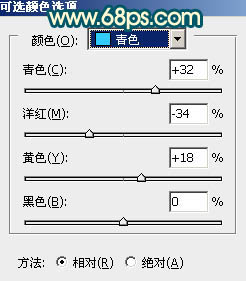
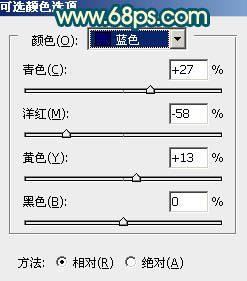

3、創建色相/飽和度調整圖層,選擇青色,用吸管吸取天空部分的顏色再調整,參數設置如圖5,效果如圖6。這一步把天空顏色調青一點。 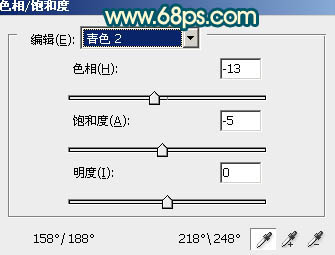

4、創建色彩平衡調整圖層,對高光進行調整,參數設置如圖7,效果如圖8。這一步調整高光部分顏色,增強畫面的亮度。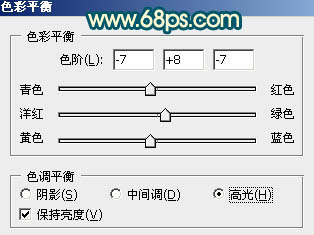

5、創建曲線調整圖層,把全圖稍微調亮一點,參數設置如圖9,確定后只保留人物臉部及周圍部分,效果如圖10。這一步稍微加強人物亮度。 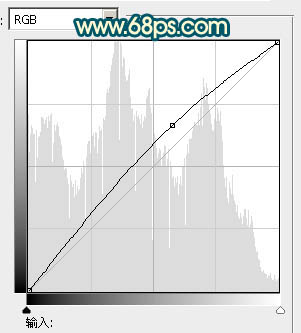

6、調出當前圖層蒙版選區,分別創建亮度/對比度及色彩平衡調整圖層,調整人物膚色亮度及色彩,數值自定,效果如下圖。 
7、創建可選顏色調整圖層,對黃、白、黑進行調整,參數設置如圖12 - 14,效果如圖15。這一步給圖片暗部增加一些褐色。 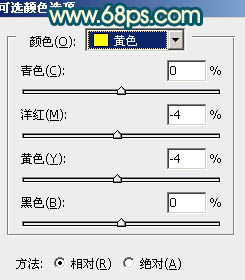
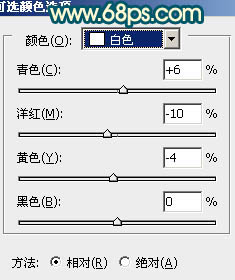
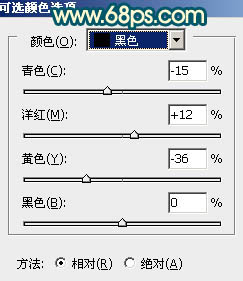

8、按Ctrl + J 把當前可選顏色調整圖層復制一層,不透明度改為:30%,效果如下圖。 
9、創建色彩平衡調整圖層,對陰影,高光進行調整,參數設置如圖17,18,效果如圖19。這一步微調整體顏色。 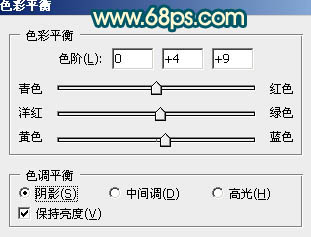
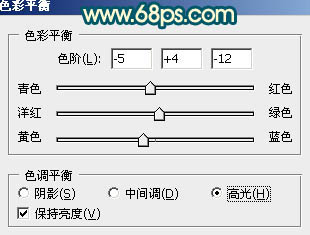

10、創建可選顏色調整圖層,選擇紅色調整,把畫面稍微調紅一點,效果如下圖。 
11、創建亮度/對比度調整圖層,參數設置如圖21,效果如圖22。 

12、創建色彩平衡調整圖層,對高光進行調整,參數設置如圖23,確定后把圖層不透明度改為:60%,效果如圖24。 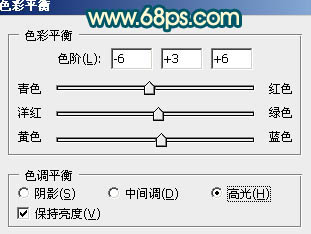

13、新建一個圖層,按Ctrl + Alt + Shift + E 蓋印圖層。簡單給人物磨一下皮,局部裝飾一些高光,效果如下圖。 
14、創建可選顏色調整圖層,對白色進行調整,參數設置如圖26,效果如圖27,這一步調整高光顏色。 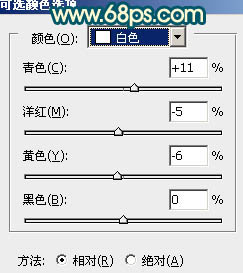

15、新建一個圖層,蓋印圖層。微調一下人物臉部及膚色亮度,大致效果如下圖。 
最后微調一下細節,完成最終效果。 

網友評論